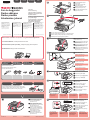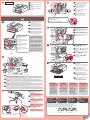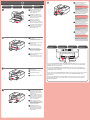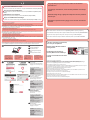1
XXXXXXXX ©CANON INC.2012
5
6
1
3
4
2
7
1
2
8
1
2
2
1
3
2
1
Eemaldage kaitselehed (protective sheets) ja teip (tape).
Kontrollige kaasasolevaid osi.
Vajalik on USB-kaabel.
Ühendage toitejuhe.
55
Ärge veel USB-kaablit ühendage.
Vajutage nuppu Sisse (ON).
66
EESTI
Avage esikaas (Front Cover),
paberi väljastusalus (Paper
Output Tray) ja dokumendi kaas
(Document Cover).
11
Eemaldage oranž teip (orange tape) ja plastkott.
33
Sulgege paberi väljastussalve kaas
(Paper Output Cover) ja dokumendi
kaas (Document Cover).
44
Ettevalmistus
Kaasasolevad
osad
Avage paberi väljastussalve kaas
(Paper Output Cover).
22
Valige soovitud keel ja vajutage
seejärel nuppu OK.
77
Keele sätte muutmiseks
vajutage nuppu Tagasi
(Back).
Nupp Tagasi (Back)
Seadistamiseks asetage seade arvuti lähedusse.
Lugege kõigepealt see juhend läbi!
Palun hoidke seda hilisemaks
ülevaatamiseks käeulatuses.
Windows on ettevõtte Microsoft
Corporation kaubamärk või registreeritud
kaubamärk Ameerika Ühendriikides
ja/või muudes riikides.
Windows Vista on ettevõtte Microsoft
Corporation kaubamärk või registreeritud
kaubamärk Ameerika Ühendriikides
ja/või muudes riikides.
Macintosh, Mac ja Mac OS on ettevõtte
Apple Inc. registreeritud kaubamärgid
Ameerika Ühendriikides ja muudes
riikides.
•
•
•
Mudeli number: K10374 (MX375)
Alustamise juhend
Valige kasutamise riik ja vajutage
nuppu OK.
88
Sõltuvalt riigist või
piirkonnast, kus toode
osteti, ei pruugita ekraani
Country select kuvada.
Nuimkite apsauginius lapus (protective sheets) ir juostelę (tape).
Patikrinkite pakuotėje esančius priedus.
Reikia turėti USB kabelį.
USB kabelio dar nejunkite.
Prijunkite maitinimo laidą.
55
Paspauskite mygtuką Įjungti (ON).
66
LIETUVIŠKAI
Atidarykite priekinį dangtį (Front
Cover), popieriaus išvesties dėklą
(Paper Output Tray) ir dokumentų
dangtį (Document Cover).
11
Nuimkite oranžinę juostelę (orange tape) ir plastikinį maišelį.
33
Uždarykite popieriaus išvesties dangtį
(Paper Output Cover) ir dokumentų
dangtį (Document Cover).
44
Paruošimas
Pakuotėje
esantys priedai
Atidarykite popieriaus išvesties
dangtį (Paper Output Cover).
22
Pasirinkite kalbą, tada paspauskite
mygtuką Gerai (OK).
77
Norėdami pakeisti kalbos
parametrą, paspauskite
mygtuką Atgal (Back).
Mygtukas Atgal (Back)
Pirmiausia perskaitykite šį dokumentą!
Dokumentą laikykite netoliese, nes jo
gali prireikti ateityje.
„Windows“ yra prekės ženklas arba
registruotasis „Microsoft Corporation“
prekės ženklas, registruotas JAV ir
(arba) kitose šalyse.
„Windows Vista“ yra prekės ženklas arba
registruotasis „Microsoft Corporation“
prekės ženklas, registruotas JAV ir
(arba) kitose šalyse.
„Macintosh“, „Mac“ ir „Mac OS“ yra
„Apple Inc.“ prekių ženklai, registruoti
JAV ir kitose šalyse.
•
•
•
Modelio numeris: K10374 (MX375)
Norėdami atlikti sąrankos procedūrą, pastatykite įrenginį šalia kompiuterio.
Darbo pradžia
Pasirinkite šalį, kurioje naudojamas
įrenginys, tada paspauskite
mygtuką Gerai (OK).
88
Ekranas Country select
gali nebūti rodomas,
atsižvelgiant į šalį ar
regioną, kuriame buvo
įsigytas įrenginys.
Noņemiet aizsargloksnes (protective sheets) un līmlenti (tape).
Pārbaudiet iekļautos piederumus.
Nepieciešams USB kabelis.
Vēl nepievienojiet USB kabeli.
Pievienojiet strāvas vadu.
55
Nospiediet pogu Iesl. (ON).
66
LATVIEŠU
Atveriet priekšējo vāku (Front
Cover), papīra izvades uztvērēju
(Paper Output Tray) un dokumenta
vāku (Document Cover).
11
Noņemiet oranžo līmlenti (orange tape) un plastmasas maisiņu.
33
Aizveriet papīra izvades vāku (Paper
Output Cover) un dokumenta vāku
(Document Cover).
44
Ierīces sagatavošana
darbam
Komplektācijā
iekļautie piederumi
Atveriet papīra izvades vāku
(Paper Output Cover).
22
Atlasiet savu valodu, pēc tam
nospiediet pogu Labi (OK).
77
Lai mainītu valodas
iestatījumu, nospiediet
pogu Atpakaļ (Back).
Poga Atpakaļ (Back)
Darba sākšana
Vispirms izlasiet šo informāciju!
Glabājiet to viegli pieejamā vietā
turpmākai atsaucei.
Windows ir Microsoft Corporation preču
zīme vai reģistrēta preču zīme ASV
un/vai citās valstīs.
Windows Vista ir Microsoft Corporation
preču zīme vai reģistrēta preču zīme
ASV un/vai citās valstīs.
Macintosh, Mac un Mac OS ir Apple Inc.
preču zīmes, kas reģistrētas ASV un
citās valstīs.
•
•
•
Modeļa numurs: K10374 (MX375)
Lai veiktu uzstādīšanu, novietojiet ierīci datora tuvumā.
Atlasiet valsti, kurā atrodaties, un
nospiediet pogu Labi (OK).
88
Atkarībā no iegādes
valsts vai reģiona ekrāns
Country select var nebūt
pieejams.
Fjern beskyttelsesark (protective sheets) og tape.
Kontroller de medfølgende elementer.
Der skal bruges et USB-kabel.
Tilslut ikke USB-kablet endnu.
Tilslut netledningen.
55
Tryk på knappen TIL (ON).
66
DANSK
Åbn frontdækslet (Front Cover),
udbakken til papir (Paper Output
Tray) og dokumentdækslet
(Document Cover).
11
Fjern den orange tape og plastikposen.
33
Luk udbakkedækslet (Paper Output
Cover) og dokumentdækslet
(Document Cover).
44
Forberedelse
Medfølgende
elementer
Åbn udbakkedækslet (Paper
Output Cover).
22
Vælg sprog, og tryk derefter på
knappen OK.
77
Tryk på knappen Tilbage
(Back) for at ændre
sprogindstillingen.
Knappen Tilbage (Back)
Før du begynder
Læs først!
Gem til senere brug.
Windows er et varemærke eller
registreret varemærke, der tilhører
Microsoft Corporation i USA og/eller
andre lande.
Windows Vista er et varemærke eller
registreret varemærke, der tilhører
Microsoft Corporation i USA og/eller
andre lande.
Macintosh, Mac og Mac OS er
varemærker tilhørende Apple Inc.,
registreret i USA og andre lande.
•
•
•
Modelnummer: K10374 (MX375)
Placer maskinen i nærheden af computeren for at gennemføre kongurationen.
Vælg anvendelsesland, og tryk
derefter på knappen OK.
88
Skærmbilledet Vælg
land (Country select)
vises muligvis ikke. Det
afhænger af købsland/
område.
QT5-4669-V02
PRINTED IN XXXXXXXX
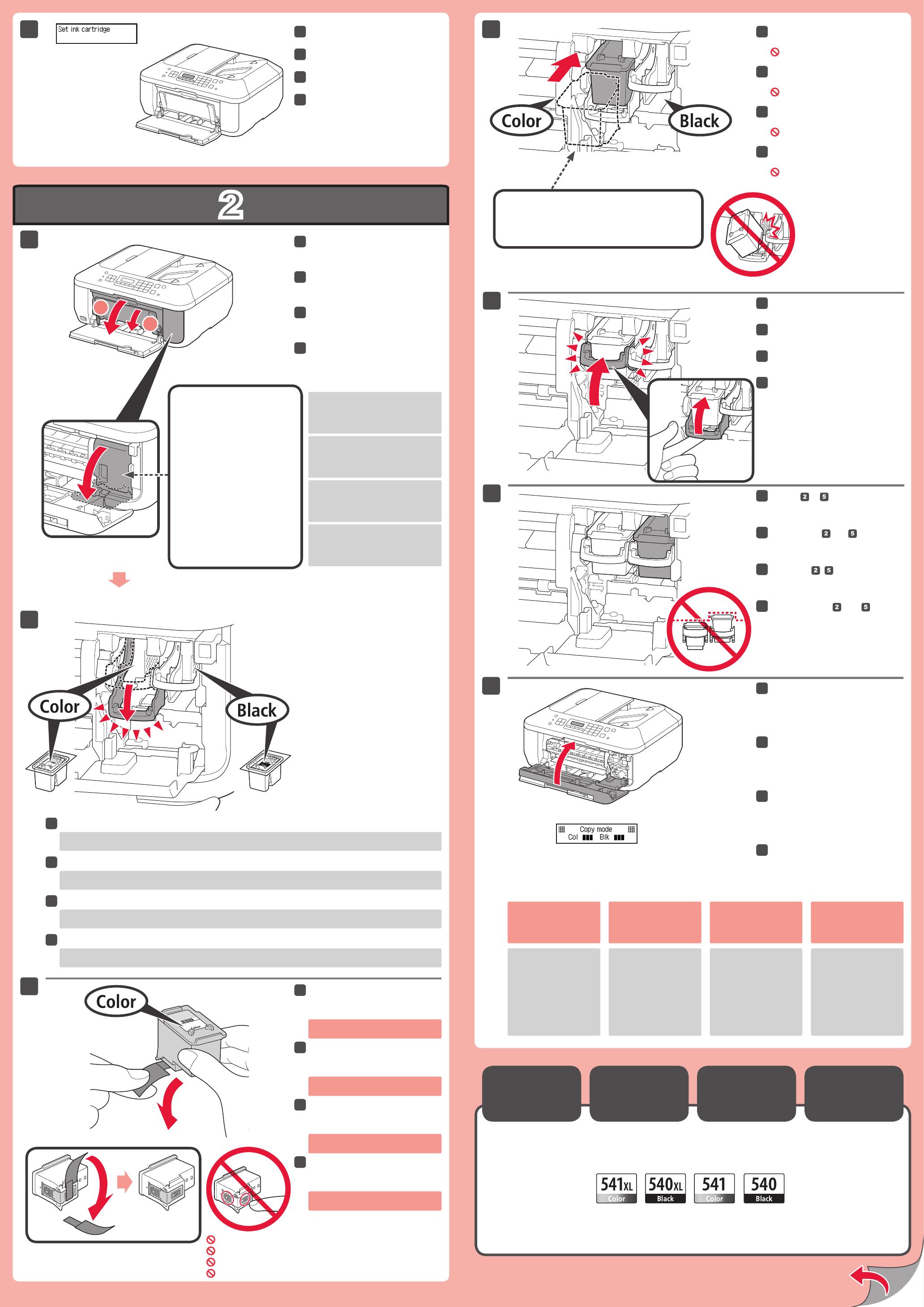
2
1
2
1
7
5
2
4
9
6
3
Sisestage FINE-kassett (FINE
Cartridge), kuni see peatub.
Ärge seda vastu külgi lööge!
44
Kui ilmub tõrketeade, siis
kontrollige, kas FINE-
kassett (FINE Cartridge)
on õigesti paigaldatud.
Sulgege paberi väljastussalve kaas
(Paper Output Cover).
Oodake umbes 1 kuni 2 minutit, kuni
ilmub see ekraan ja seejärel jätkake.
77
Selle seadmega ühilduvad järgmised FINE-kassetid (FINE Cartridges).
Olge kaitseteibil oleva tindiga
ettevaatlik.
Pakkige FINE-kassett (FINE
Cartridge) lahti ja eemaldage
seejärel kaitseteip.
33
Kontrollige, et pea kaas
(Head Cover) on automaatselt
avanenud.
Kui pea kaas (Head Cover) on suletud,
siis sulgege paberi väljastussalve kaas
(Paper Output Cover) ja avage seejärel
uuesti, et avada pea kaas (Head
Cover).
Avage paberi väljastusalus (Paper
Output Tray) ja paberi väljastussalve
kaas (Paper Output Cover).
11
Langetage tindikasseti lukustushoob (Ink Cartridge Lock Lever).
22
Vasakule tuleb paigaldada värviline FINE-kassett (FINE Cartridge) ja paremale must FINE-kassett (FINE Cartridge).
Sisestage see otse, kuni see peatub.
Tõstke tindikasseti lukustushooba
(Ink Cartridge Lock Lever).
55
Ärge seda puudutage!
LCD lülitub välja, kui
seadet ei ole ligikaudu
5 minutit kasutatud.
Ekraani aktiviseerimiseks
vajutage juhtpaneelil
(Operation Panel) mis
tahes nuppu (peale nupu
Sisse (ON)).
FINE-kassettide
(FINE
Cartridges)
vahetamine
Kontrollige, kas seda ekraani
kuvatakse.
99
Korrake samme
kuni
teise
FINE-kasseti (FINE Cartridge)
paigaldamiseks.
66
Iki galo įstumkite kasetę FINE
(FINE Cartridge).
Netrankykite jos į šonus!
44
Jei rodomas klaidos
pranešimas, patikrinkite,
ar tinkamai įdėta kasetė
FINE (FINE Cartridge).
Uždarykite popieriaus išvesties
dangtį (Paper Output Cover).
Palaukite maždaug 1–2 minutes, kol bus
atidarytas šis ekranas, tada tęskite toliau.
77
Su šiuo įrenginiu galima naudoti toliau nurodytas kasetes FINE (FINE Cartridges).
Apsauginė juostelė gali būti rašaluota –
neišsitepkite.
Išpakuokite kasetę FINE (FINE
Cartridge), tada nuimkite
apsauginę juostelę.
33
Patikrinkite, ar automatiškai
atsidarė galvutės dangtelis
(Head Cover).
Jei galvutės dangtelis (Head Cover)
uždarytas, uždarykite popieriaus
išvesties dangtį (Paper Output Cover)
ir vėl jį atlikite, kad atidarytumėte
galvutės dangtelį (Head Cover).
Atidarykite popieriaus išvesties dėklą
(Paper Output Tray) ir popieriaus
išvesties dangtį (Paper Output Cover).
11
Nuleiskite rašalo kasetės ksavimo svirtelę (Ink Cartridge Lock Lever).
22
Kairėje pusėje reikia įdėti spalvoto rašalo kasetę FINE (FINE Cartridge), o dešinėje – juodo rašalo kasetę FINE (FINE
Cartridge).
Stumkite tiesiai iki galo.
Pakelkite rašalo kasetės ksavimo
svirtelę (Ink Cartridge Lock Lever).
55
Nelieskite!
Jei įrenginiu neatliekama
jokia operacija
maždaug 5 minutes,
LCD išjungiamas. Kad
būtų atkurtas ekranas,
paspauskite bet kurį
valdymo skydelio
(Operation Panel)
mygtuką (išskyrus
mygtuką Įjungti (ON)).
Kasečių
FINE (FINE
Cartridges)
keitimas
Patikrinkite, ar atidaromas šis
ekranas.
99
Kartodami –
veiksmus įdėkite
kitą kasetę FINE (FINE Cartridge).
66
Ievietojiet FINE kasetni (FINE
Cartridge), līdz tā apstājas.
Nesitiet to pret sāniem!
44
Ja tiek parādīts kļūdas
ziņojums, pārbaudiet,
vai FINE kasetne (FINE
Cartridge) ir ievietota
pareizi.
Aizveriet papīra izvades vāku
(Paper Output Cover).
Uzgaidiet aptuveni 1 līdz 2 minūtes, līdz
šis ekrāns tiek parādīts, pēc tam turpiniet.
77
Ar šo ierīci ir saderīgas tālāk minētās FINE kasetnes (FINE Cartridges).
Uzmanieties, vai uz aizsarglentes nav
nokļuvusi tinte.
Izpakojiet FINE kasetni (FINE
Cartridge), pēc tam noņemiet
aizsarglenti.
33
Pārbaudiet, vai galviņas
vāks (Head Cover) ir atvērts
automātiski.
Ja galviņas vāks (Head Cover) ir
aizvērts, aizveriet papīra izvades vāku
(Paper Output Cover) un atveriet to
vēlreiz, lai atvērtu galviņas vāku (Head
Cover).
Atveriet papīra izvades uztvērēju
(Paper Output Tray) un papīra
izvades vāku (Paper Output Cover).
11
Nolaidiet tintes kasetnes bloķēšanas sviru (Ink Cartridge Lock Lever).
22
Kreisajā pusē jāievieto krāsu FINE kasetne (FINE Cartridge) un labajā pusē jāievieto melnā FINE kasetne (FINE
Cartridge).
Ievietojiet to taisni, līdz tā apstājas.
Paceliet tintes kasetnes bloķēšanas
sviru (Ink Cartridge Lock Lever).
55
Nepieskarieties!
LCD displejs tiek izslēgts,
ja ierīce netiek izmantota
ilgāk kā 5 minūtes. Lai
atjaunotu displeja darbību,
nospiediet jebkuru pogu
(izņemot pogu Iesl. (ON))
darbības panelī (Operation
Panel).
FINE kasetņu
(FINE
Cartridges)
maiņa
Pārbaudiet, vai šis ekrāns tiek
parādīts.
99
Atkārtojiet no
līdz
darbībai, lai
ievietotu otru FINE kasetni (FINE
Cartridge).
66
Isæt FINE-patronen (FINE Cartridge),
indtil den ikke kan komme længere.
Slå den ikke mod siderne!
44
Hvis der vises en
fejlmeddelelse, skal du
kontrollere, at FINE-
patronen (FINE Cartridge)
er isat korrekt.
Luk udbakkedækslet (Paper
Output Cover).
Vent omkring 1 til 2 minutter, indtil dette
skærmbillede vises, og gå derefter videre.
77
Følgende FINE-patroner (FINE Cartridges) er kompatible med denne maskine.
Vær påpasselig med, at der kan være
blæk på den beskyttende tape.
Udpak FINE-patronen (FINE
Cartridge), og fjern derefter den
beskyttende tape.
33
Kontroller, at hoveddækslet
(Head Cover) er åbnet
automatisk.
Udskiftning
af FINE-
patroner (FINE
Cartridges)
Hvis hoveddækslet (Head Cover) er
lukket, skal du lukke udbakkedækslet
(Paper Output Cover) og åbne det
igen for at åbne hoveddækslet (Head
Cover).
Åbn udbakken til papir (Paper
Output Tray) og udbakkedækslet
(Paper Output Cover).
11
Sænk låsehåndtaget til blækpatronen (Ink Cartridge Lock Lever).
22
Pladsen til venstre er der, hvor FINE-patronen (FINE Cartridge) med farve skal isættes, og pladsen til højre er der,
hvor den sorte FINE-patron (FINE Cartridge) skal isættes.
Isæt den helt lige, indtil den ikke kan komme længere.
Løft låsehåndtaget til blækpatronen
(Ink Cartridge Lock Lever).
55
Må ikke berøres!
LCD-skærmen slukker,
hvis maskinen ikke
anvendes i omkring
5 minutter. For at
gendanne skærmbilledet
skal du trykke på en
hvilken som helst knap
(undtagen knappen TIL
(ON)) på kontrolpanelet
(Operation Panel).
Kontroller, at dette skærmbillede
vises.
99
Gentag
til
for at isætte
den anden FINE-patron (FINE
Cartridge).
66
Color: CL-541XL
Color: CL-541
Black: PG-540XL
Black: PG-540

3
1
2
1
2
4
5
1
2
3
Sisestage paber, prinditav pool all, kuni see peatub. Kui kasutate fotopaberit, siis tuleb reguleerida
seadme prindikandja tüübi ja suuruse sätteid. Täpsema teabe saamiseks vaadake hiljem installitavat
Ekraanil kuvatav juhend.
Tavalise paberi
asetamine
Fotopaberi
asetamine
Kontrollige, et paberi väljastusalus
(Paper Output Tray) on suletud,
ja tõmmake seejärel paberitugi
(Paper Support) välja.
11
Libistage parempoolne paberijuhik
(Paper Guide) lõpuni.
Vasakpoolne paberijuhik (Paper Guide)
liigub parempoolse juhikuga samal ajal.
22
Sisestage paber, kuni see peatub.
33
Reguleerige paberijuhikut
(Paper Guide) paberi suurusega
sobitamiseks ja avage seejärel
väljastusaluse pikendus (Output
Tray Extension).
44
Avage paberi väljastusalus (Paper
Output Tray) ja paberi väljastuse
tugi (Paper Output Support).
55
Paberi väljastusalust (Paper Output
Tray) avamata printides tekib tõrge.
Paberi kohta teabe saamiseks vaadake
hiljem installitavat Ekraanil kuvatav
juhend.
Iki galo įstumkite popierių spausdinamąja puse žemyn. Naudojant fotopopierių reikia pakoreguoti įrenginio
laikmenos rūšies ir formato parametrus. Išsamios informacijos žr. Elektroninė instrukcija, kuri bus
diegiama vėliau.
Paprasto
popieriaus įdėjimas
Fotopopieriaus
įdėjimas
Patikrinkite, ar uždarytas
popieriaus išvesties dėklas
(Paper Output Tray), ir ištraukite
popieriaus atramą (Paper Support).
11
Iki galo nustumkite dešinįjį
popieriaus kreipiklį (Paper Guide).
Kairysis popieriaus kreipiklis (Paper
Guide) slinks kartu su dešiniuoju.
22
Iki galo įstumkite popierių.
33
Pagal naudojamo popieriaus
formatą pakoreguokite popieriaus
kreipiklį (Paper Guide), tada
atidarykite išvesties dėklo ilgintuvą
(Output Tray Extension).
44
Atidarykite popieriaus išvesties dėklą
(Paper Output Tray) ir popieriaus
išvesties atramą (Paper Output Support).
55
Daugiau informacijos apie popierių
žr. Elektroninė instrukcija, kuri bus
diegiama vėliau.
Jei spausdinsite neatidarę popieriaus
išvesties dėklo (Paper Output Tray),
įvyks klaida.
Ievietojiet papīru ar apdrukājamo pusi uz leju līdz atdurei. Izmantojot fotopapīru, jāpielāgo ierīces
iestatījumi apdrukājamā materiāla veidam un izmēriem. Detalizētu informāciju skatiet Ekrānā skatāma
rokasgrāmata, kas tiks instalēta vēlāk.
Iestatīšana
parastajam papīram
Fotopapīra
ievietošana
Pārbaudiet, vai papīra izvades
uztvērējs (Paper Output Tray) ir
aizvērts, pēc tam izvelciet papīra
balstu (Paper Support).
11
Virziet labo papīra vadotni (Paper
Guide) uz malu.
Kreisā papīra vadotne (Paper Guide)
pārvietojas vienlaikus ar labo vadotni.
22
Ievietojiet papīru līdz atdurei.
33
Pielāgojiet papīra vadotni (Paper
Guide), lai tā atbilstu izmantotā
papīra izmēriem, pēc tam atveriet
izvades uztvērēja pagarinājumu
(Output Tray Extension).
44
Atveriet papīra izvades uztvērēju
(Paper Output Tray) un papīra izvades
atbalstu (Paper Output Support).
55
Informāciju par papīru skatiet Ekrānā
skatāma rokasgrāmata, kas tiks
instalēta vēlāk.
Drukāšana bez atvērta papīra izvades
uztvērēja (Paper Output Tray) izraisa
kļūdu.
Kontroller, at udbakken til papir
(Paper Output Tray) er lukket,
og træk derefter papirstøtten
(Paper Support) ud.
11
Skub højre papirstyr (Paper Guide)
ud til enden.
Venstre papirstyr (Paper Guide) bevæger
sig samtidig med højre papirstyr.
22
Isæt papir, indtil det ikke kan
komme længere.
33
Juster papirstyret (Paper Guide),
så det passer til den anvendte
papirstørrelse, og åbn derefter
forlængeren til udbakken (Output
Tray Extension).
44
Ilæg papir med udskriftssiden nedad, indtil det ikke kan komme længere. Når der bruges fotopapir,
skal maskinindstillingerne for medietype og -størrelse justeres. Du kan se oplysninger i Vejledning på
skærmen, som bliver installeret senere.
Ilægning af
almindeligt papir
Ilægning af
fotopapir
Åbn udbakken til papir (Paper
Output Tray) og støtten til
udbakken (Paper Output Support).
55
Hvis du udskriver uden at åbne
udbakken til papir (Paper Output Tray),
vil der opstå en fejl.
Du kan nde oplysninger om papir i
Vejledning på skærmen, som bliver
installeret senere.

4
2
1
1
2
Ärge veel USB-kaablit ühendage.
Teil palutakse see ühendada installimise ajal plaati Seadistamise CD-ROM (Setup CD-ROM) kasutades.
Sulgege enne installimist kõik rakendused.
Logige sisse administraatori õigustega kasutajana.
Installimise ajal võib olla vajalik Interneti-ühendus. Kehtivad ühendustasud.
•
•
•
Ekraanipildid põhinevad operatsioonisüsteemidel Windows 7 operating system Home Premium ja Mac OS X
10.6.x. Tegelikud ekraanipildid võivad olenevalt kasutatava operatsioonisüsteemi versioonist erineda.
Kui CD-ROMi automaatkäivitus ei
õnnestu:
Tehke topeltklõps (Minu) arvuti
((My) Computer)
> CD-ROMi ikoon >
MSETUP4.EXE.
Tehke topeltklõps töölaual asuval
CD-ROMi ikoonil.
Jätkamiseks järgige ekraanil
olevaid juhiseid.
Kui ilmub kuva Valige keel (Select
Language), siis valige keel.
22
Installimise lõpuleviimiseks järgige arvuti ekraanil kuvatavaid
juhiseid.
Pärast installimist käivitub „Solution Menu EX”.
Ekraanil kuvatav juhend avamiseks klõpsake Manual & Settings > On-screen Manual. Vaadake seda funktsioonide, toimingute
ja tõrkeotsingu näpunäidete kohta täpsema teabe saamiseks.
Installimiseks tuleb valida Solution Menu EX ja Ekraanil kuvatav juhend.
Lugege arvutist Ekraanil kuvatav
juhend
Sisestage CD-ROM arvutisse.
11
Kui olete USB-kaabli
juba ühendanud, siis
lahutage see. Kui arvutis
ilmub teade, siis klõpsake
Loobu (Cancel).
Saate seadme faksifunktsioonid hiljem häälestada. Häälestamisjuhiseid vt jaotisest Faksi seadistamine.
USB kabelio dar nejunkite.
Jį prijungti būsite paraginti tada, kai diegsite naudodami Sąrankos CD (Setup CD-ROM).
Prieš diegdami uždarykite visas taikomąsias programas.
Prisiregistruokite naudodami administratoriaus paskyrą.
Diegiant gali būti reikalingas interneto ryšys. Taikomi ryšio mokesčiai.
•
•
•
Ekranai pagaminti taikant „Windows 7 operating system Home Premium“ ir „Mac OS X 10.6.x“. Faktiniai ekranai
gali skirtis atsižvelgiant į OS versiją.
Norėdami tęsti, vykdykite ekrane
pateiktas instrukcijas.
Jei rodomas ekranas Kalbos
pasirinkimas (Select Language),
pasirinkite kalbą.
22
Ką daryti, jei kompaktinis diskas
automatiškai nepaleidžiamas:
Dukart spustelėkite (Mano) kompiuteris
((My) Computer) > Kompaktinio disko
piktograma > MSETUP4.EXE.
Darbalaukyje dukart spustelėkite
kompaktinio disko piktogramą.
Norėdami baigti diegti, vykdykite kompiuterio ekrane pateiktas
instrukcijas.
Baigus diegti paleidžiama programa „Solution Menu EX“.
Norėdami atidaryti Elektroninė instrukcija, spustelėkite Manual & Settings > On-screen Manual. Joje ieškokite išsamios
informacijos apie funkcijas ir operacijas bei trikčių šalinimo patarimų.
Norint įdiegti, reikia pasirinkti „Solution Menu EX“ ir Elektroninė instrukcija.
Perskaitykite kompiuteryje
esančią Elektroninė instrukcija
Į kompiuterį įdėkite kompaktinį
diską.
11
Jei USB kabelis jau
prijungtas, jį atjunkite. Jei
kompiuterio ekrane bus
pateiktas pranešimas,
spustelėkite Atšaukti
(Cancel).
Įrenginio fakso funkcijas galėsite nustatyti vėliau. Nustatymo instrukcijų žr. Fakso nustatymas.
Vēl nepievienojiet USB kabeli.
Tiks parādīts aicinājums to pievienot instalēšanas laikā, izmantojot uzstādīšanas kompaktdisku (Setup
CD-ROM).
Pirms instalēšanas aizveriet visas lietojumprogrammas.
Piesakieties, izmantojot administratora kontu.
Instalēšanas laikā var būt nepieciešams savienojums ar internetu. Par savienojumu tiek piemērota maksa.
•
•
•
Šeit redzami ekrāni no operētājsistēmas Windows 7 operating system Home Premium un Mac OS X 10.6.x.
Faktiskie ekrāni var atšķirties atkarībā no OS versijas.
Lai turpinātu, izpildiet ekrānā
redzamos norādījumus.
Ja tiek parādīts ekrāns Atlasiet valodu
(Select Language), atlasiet valodu.
22
Ja kompaktdisks netiek automātiski
palaists:
Veiciet dubultklikšķi uz (Mans) dators
((My) Computer) > kompaktdiska
ikonas > MSETUP4.EXE.
Veiciet dubultklikšķi uz kompaktdiska
ikonas darbvirsmā.
Lai pabeigtu instalēšanu, veiciet ekrānā parādītās instrukcijas
datorā.
Pēc instalēšanas tiek startēta programma “Solution Menu EX”.
Lai atvērtu Ekrānā skatāma rokasgrāmata, noklikšķiniet uz Manual & Settings > On-screen Manual. Skatiet šo rokasgrāmatu,
lai iegūtu detalizētu informāciju par funkcijām, darbībām un problēmu novēršanas padomiem.
Solution Menu EX un Ekrānā skatāma rokasgrāmata ir jāatlasa instalēšanai.
Datorā izlasiet Ekrānā skatāma
rokasgrāmata
Ievietojiet uzstādīšanas
kompaktdisku datorā.
11
Ja USB kabelis ir jau
pievienots, atvienojiet to.
Ja datorā tiek parādīts
ziņojums, noklikšķiniet uz
Atcelt (Cancel).
Varat uzstādīt ierīces faksa funkcijas vēlāk. Lai piekļūtu uzstādīšanas instrukcijām, skatiet sadaļu FAKSA uzstādīšana.
Tilslut ikke USB-kablet endnu.
Du bliver bedt om at tilslutte det under installationen ved hjælp af installations-cd-rom'en (Setup CD-ROM).
Luk alle programmer før installationen.
Log på med en administratorkonto.
Forbindelse til internettet er muligvis påkrævet under installationen. Forbindelsesafgift opkræves.
•
•
•
Skærmbillederne er baseret på Windows 7 operating system Home Premium og Mac OS X 10.6.x. De faktiske
skærmbilleder kan se anderledes ud afhængigt af versionen af operativsystemet.
Følg instruktionerne på skærmen
for at fortsætte.
Hvis skærmbilledet Vælg sprog (Select
Language) vises, skal du vælge et sprog.
22
Hvis cd-rom’en ikke starter
automatisk:
Dobbeltklik på (Denne) Computer
((My) Computer) > cd-rom-ikonet >
MSETUP4.EXE.
Dobbeltklik på cd-rom-ikonet på
skrivebordet.
Følg vejledningen på computerens skærm for at fuldføre
installationen.
Læs den Vejledning på skærmen,
der vises på computeren
"Solution Menu EX" starter efter installationen.
Hvis du vil åbne Vejledning på skærmen, skal du klikke på Vejledning og indstill. (Manual & Settings) > Vejledning på
skærmen (On-screen Manual). Åbn den, når du ønsker oplysninger om funktioner, betjening og fejlndingstip.
Solution Menu EX og Vejledning på skærmen skal markeres til installation.
Sæt cd-rom’en i computeren.
11
Hvis USB-kablet allerede
er tilsluttet, skal du
frakoble det. Hvis der
vises en meddelelse på
computeren, skal du klikke
på Annuller (Cancel).
Du kan indstille maskinens faxfunktioner senere. Se Opsætning af FAX for vejledning til opsætning.
-
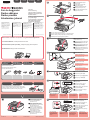 1
1
-
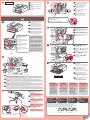 2
2
-
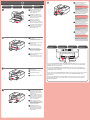 3
3
-
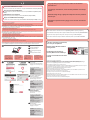 4
4
Canon PIXMA MX375 Kasutusjuhend
- Tüüp
- Kasutusjuhend
- See juhend sobib ka
teistes keeltes
Seotud paberid
Muud dokumendid
-
HP Color LaserJet 2800 All-in-One Printer series Lühike juhend
-
HP DeskJet 4100e All-in-One series Lühike juhend
-
HP DeskJet 2700e All-in-One series Lühike juhend
-
HP Color LaserJet 2550 Printer series Lühike juhend
-
HP LASERJET 3390 ALL-IN-ONE PRINTER Lühike juhend
-
HP LASERJET 3055 ALL-IN-ONE PRINTER Lühike juhend